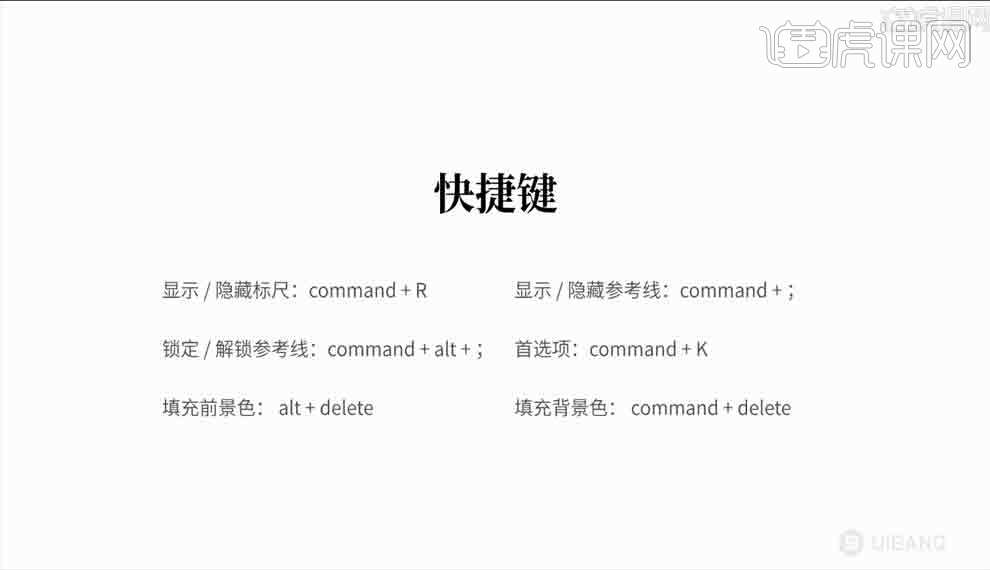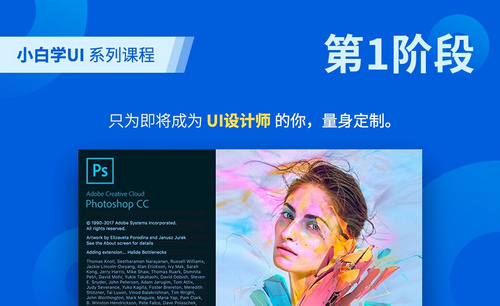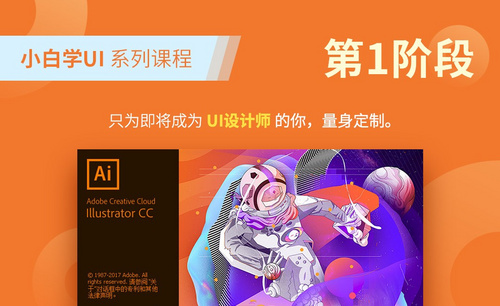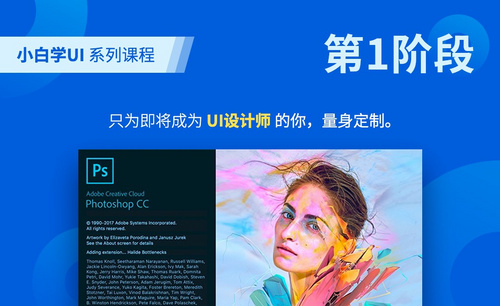PS标尺参考线与对齐像素教程
发布时间:2020年12月17日 11:36
电脑型号:联想小新Air15
系统版本:win10
软件版本:PS(CC2017)
1.本节【课程前言】如图所示。
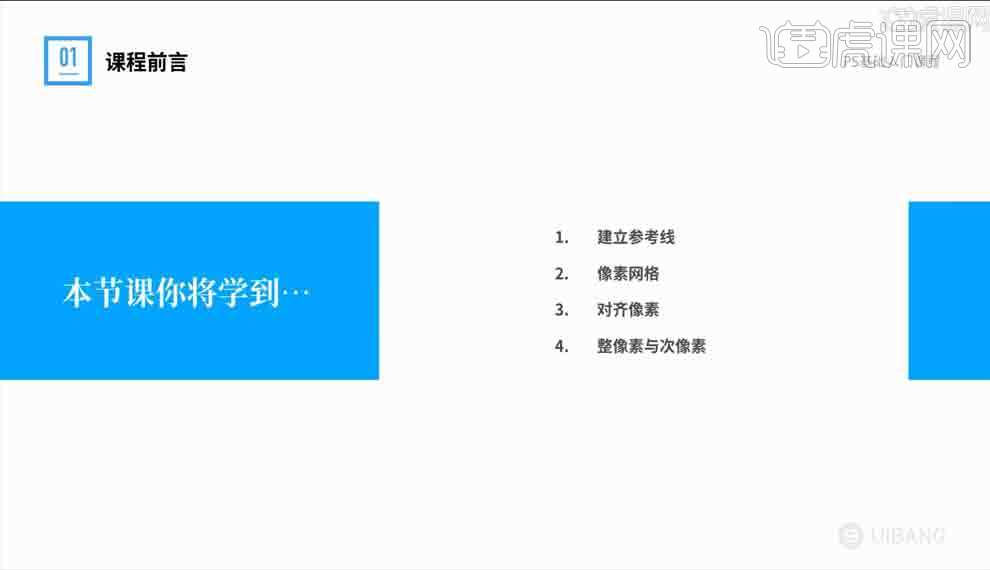
2.打开软件PS,打开【Ctrl+R】标尺,绘制圆形,调整【参考线】,点击【视图】-【锁定参考线】和【清除参考线】继续观察了解,具体如图所示。
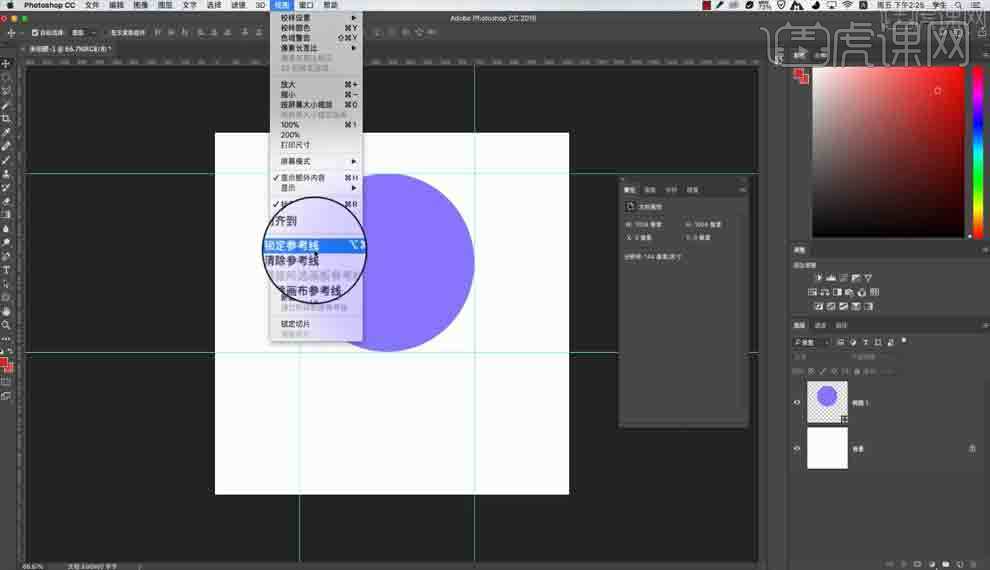
3.调整【参考线】,绘制矩形,移动矩形到参考线处,会发现有吸附效果,具体如图所示。
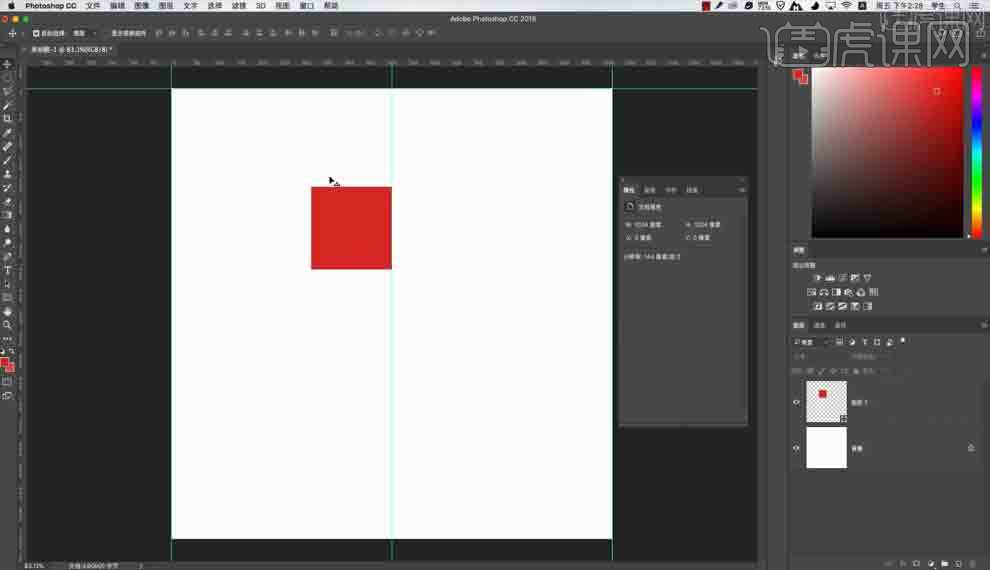
4.【Ctrl++】放大图形,根据图形按住【Shift】键调整【参考线】,具体如图所示。
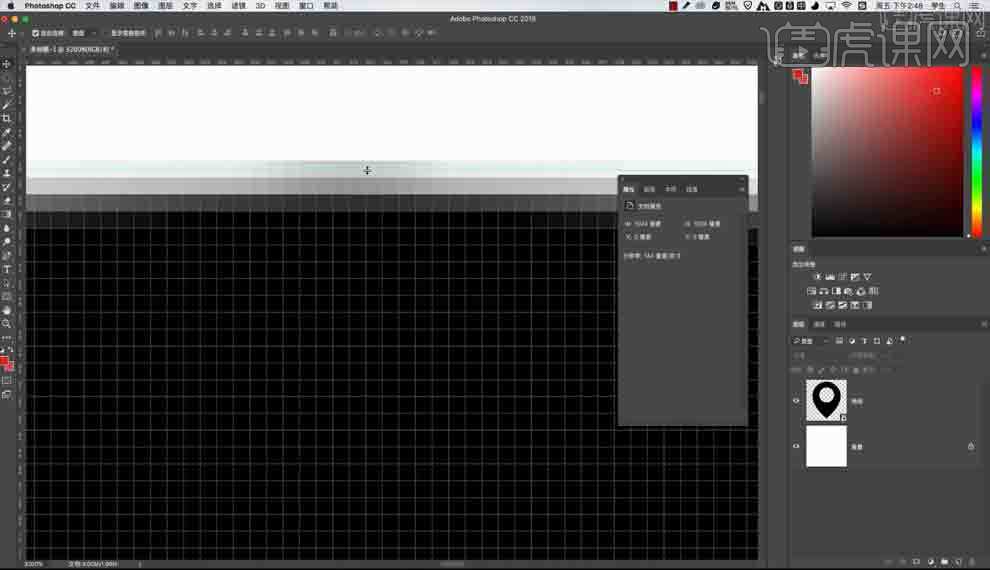
5.按住【Shift】键调整图形多条【参考线】,具体如图所示。
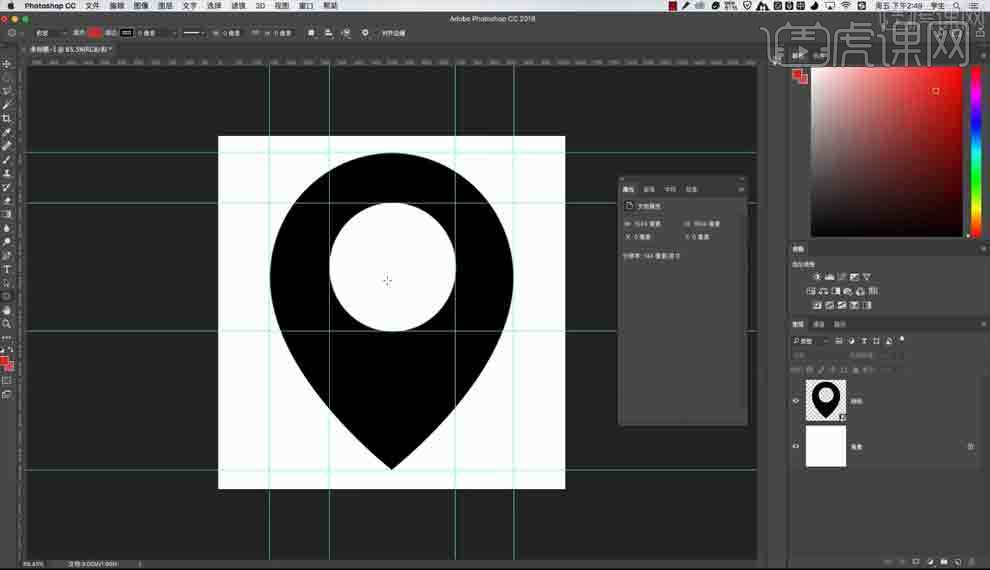
6.【Ctrl++】放大图形,观察像素网格,具体如图所示。
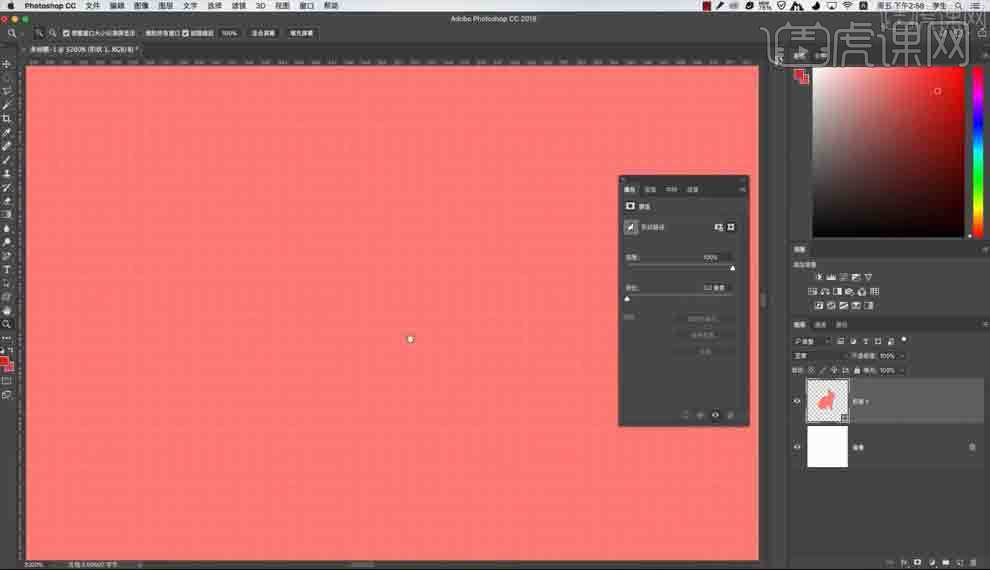
7.【Ctrl++】放大图形,绘制矩形,点击【Ctrl+K】首选项-【工具】-【将矢量工具与变化和像素网格对齐】勾选,绘制矩形进行观察,具体如图所示。
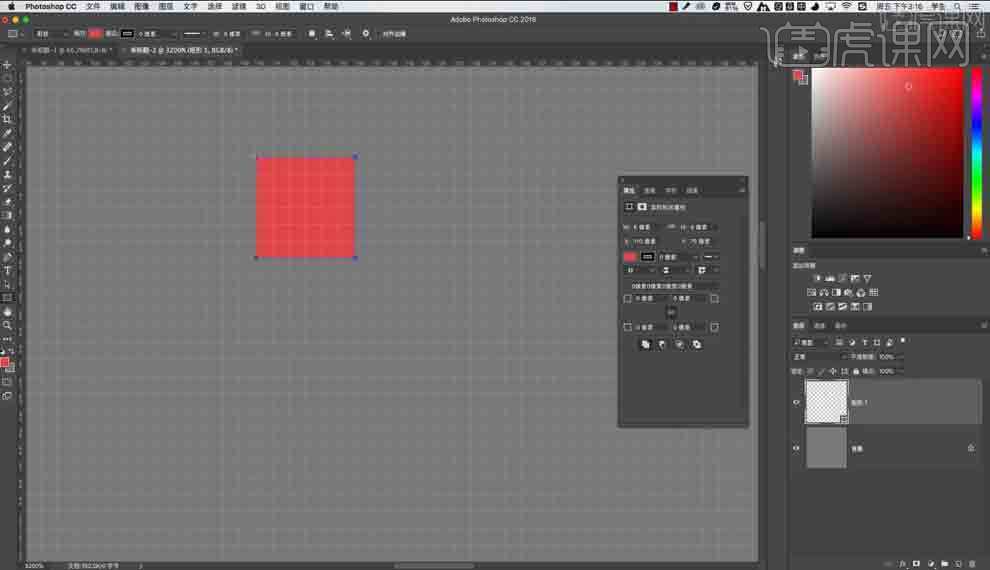
8.绘制两个圆形,一个勾选【将矢量工具与变化和像素网格对齐】,另一个取消勾选,进行对比观察,具体如图所示。
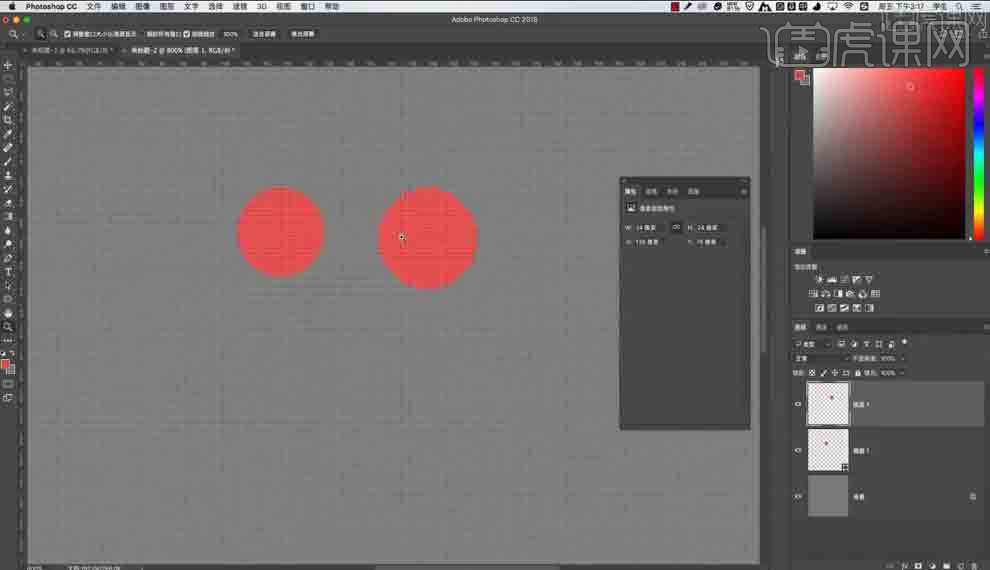
9.勾选【对齐边缘】绘制矩形进行观察了解,具体如图所示。
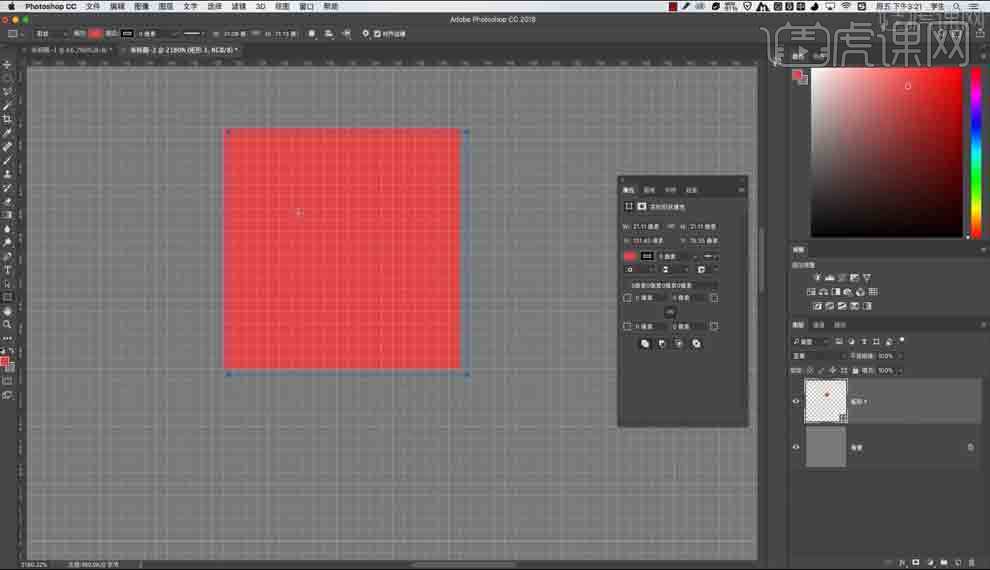
10.根据案例讲解,了解本课【归纳总结】,具体如图所示。
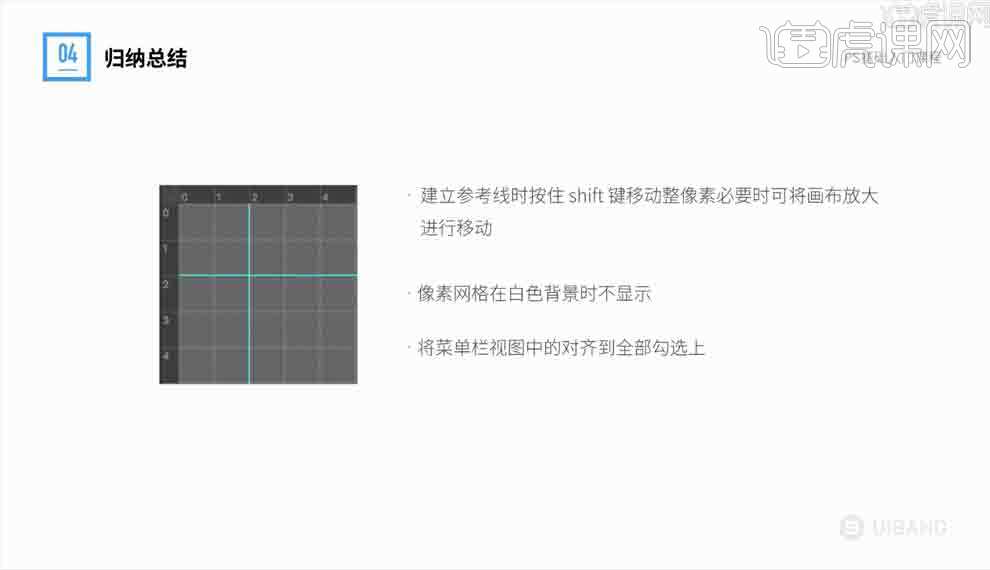
11.本课【快捷键】,如图所示。